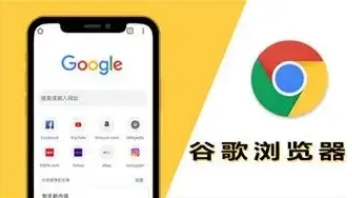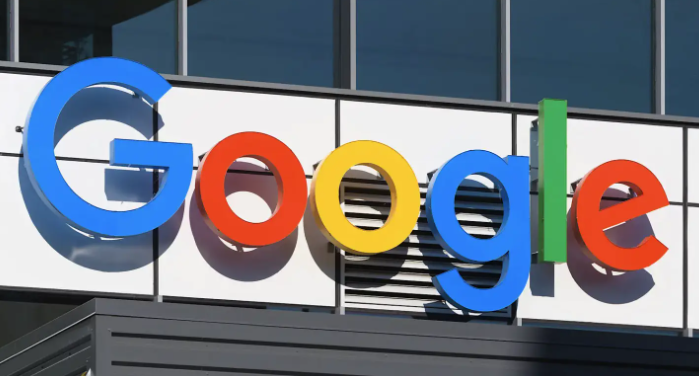谷歌浏览器怎么创建分身账号
谷歌浏览器怎么创建分身账号?谷歌浏览器是一款功能全面的网路哦浏览器软件,在这款浏览器里用户登录账号可以享受更多的功能和服务,我们在使用谷歌浏览器的时候可以创建多个账号进行不同的操作,不过很多新手小伙伴对于创建分身账号还不清楚如何操作。本篇文章给大家详细介绍了谷歌浏览器创建分身账号的详细操作流程,感兴趣的朋友千万不要错过了。

谷歌浏览器创建分身账号的详细操作流程
1、打开电脑端的谷歌浏览器(如图所示)。
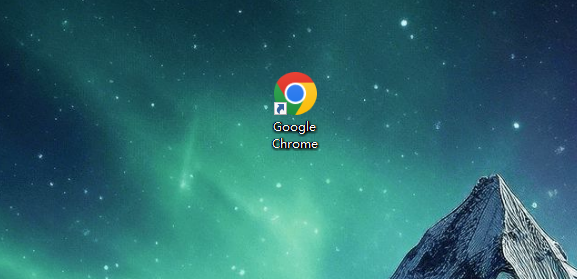
2、点击右上角的头像(如图所示)。
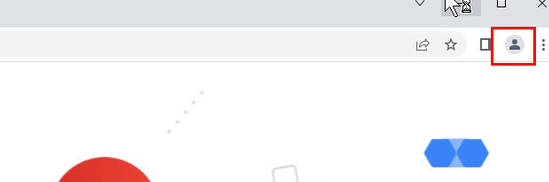
3、点击下方的添加(如图所示)。
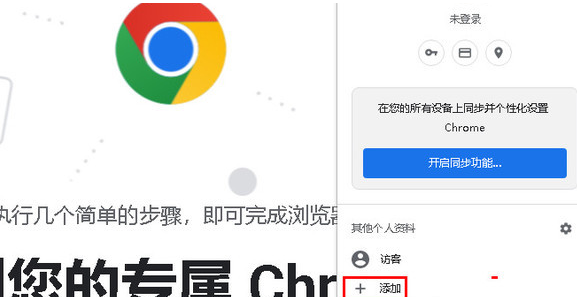
4、点击在不登录账号的情况下继续(如图所示)。
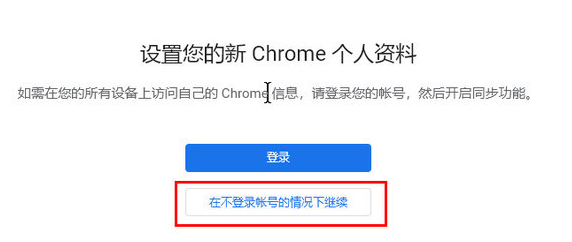
5、输入名称,点击完成(如图所示)。
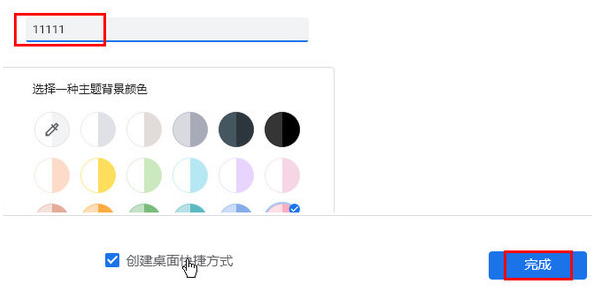
6、先在原来的谷歌浏览器操作(如图所示)。
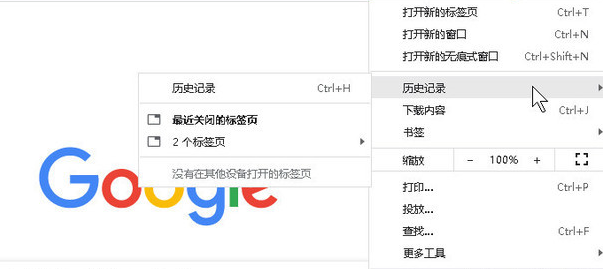
7、然后再分身的谷歌浏览器上操作,两个谷歌浏览器不会互相影响(如图所示)。
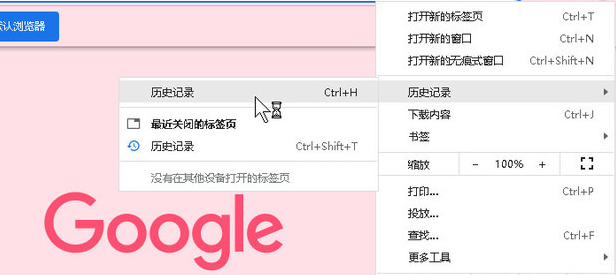
8、在电脑桌面上可以看到设置分身成功(如图所示)。
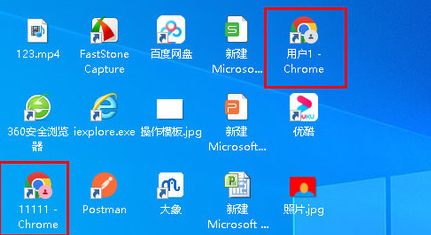
以上就是【谷歌浏览器怎么创建分身账号?谷歌浏览器创建分身账号的详细操作流程】的全部内容啦,希望能够帮助大家解决问题。